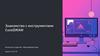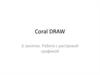Similar presentations:
Инструменты редактирования. (Тема 3)
1. Тема 3. ИНСТРУМЕНТЫ РЕДАКТИРОВАНИЯ
• Выбор (PICK)• Фигура (SHAPE)
• Обрезка (CROP)
2. Инструмент Выбора (Pick)
Функции:• выделение объектов
• различные трансформации
(преобразования):
- удаление
- перемещение
- копирование
3.
- уменьшение (увеличение)- растяжение (сжатие)
- вращение
- перекос (наклон)
- изменение контура и заливки
- применение к объекту различных
эффектов и функций
редактирования
4. Маркеры выделения инструментом Выбора
5. Инструмент Фигура (Shape)
6. Редактирование кривых
два типа сегментов:• Линейные
• Криволинейные
Линейные и криволинейные
сегменты можно преобразовывать
друг в друга.
7.
Линейный сегмент (Line)представляет собой отрезок
прямой между двумя узлами,
который не может быть искривлен.
На конце линейного сегмента
находится узел, называемый
линейным. Такой узел не может
иметь направляющей точки Безье
со стороны линейного сегмента.
8.
Криволинейный сегмент (Curve)может быть представлен и прямой
линией, но в отличие от
прямолинейного сегмента узел в
его конце может являться
направляющей точкой Безье,
позволяющей менять форму
кривой.
9. Три типа узлов: узлы перегиба, сглаженные, симметричные
Узлы перегиба или узлы с острымуглом (Cusp node) используются как на
концах кривых, так и в случаях, когда
кривая имеет излом в узловой точке.
Направляющие точки таких узлов могут
перемещаться независимо друг от
друга.
10.
Сглаженные узлы (Smooth) чаще всегоиспользуются в кривой с плавным
перегибом и не используются в точке
стыка двух линейных сегментов.
Направляющие точки узла этого типа
всегда остаются на одной прямой, т.е.
вращение направляющей точки с одной
стороны узла тут же приведет к
повороту точки с другой его стороны. В
то же время направляющие точки могут
перемещаться к узлу и от узла (вдоль
линии) независимо друг от друга.
11.
Симметричные узлы (Symmetrical) немогут использоваться на стыке
линейных сегментов, а могут разделять
только симметричные криволинейные
сегменты. Их направляющие точки
всегда находятся на одной прямой и на
одинаковых расстояниях от узла.
Перемещение одной из направляющих
точек вызывает симметричное
зеркальное перемещение второй точки.
12. Типы узлов
13. Инструмент Фигура (Shape) - операции редактирования узлов и сегментов:
добавить узел (Add)
удалить узел (Delete)
соединить два узла (Join Two Nodes)
разъединить кривую (Break Curve)
преобразовать кривую в линию (To Line)
14.
• преобразовать линию в кривую (ToCurve)
• узел с острым углом (Cusp)
• сглаженный узел (Smooth)
• симметричный узел (Symmetrical)
• обратить направление кривой (Reverse
Curve Direction)
15. Обратить направление кривой
16.
• замкнуть кривую (Extend Curve to Close)• извлечь фрагмент (Extract Subpath)
• автоматическое замыкание кривой (Auto
Close Curve)
• масштаб и растяжение узлов (Stretch
and Scale)
• поворот и скос узлов (Rotate and Skew)
• выровнять узлы (Align Nodes)
17. Замкнуть кривую Автозамыкание кривой
18. Разъединить кривую - Извлечь фрагмент
19. Масштаб и растяжение, поворот и скос узлов
20.
21. Выравнивание узлов по горизонтали
22. Выравнивание узлов по вертикали
23. Выравнивание узлов по горизонтали и вертикали
24. Выравнивание управляющих точек
25.
• отразить узлы по горизонтали (ReflectNodes Horizontally)
• отразить узлы по вертикали (Reflect
Nodes Vertically)
• гибкий режим (Elastic Mode)
• выбрать все узлы (Select All Nodes)
• сокращение числа узлов (Reduce the
number of selected nodes)
• сглаживание кривой (Curve Smoothness)
26. Отразить узлы
• необходимо выбрать дваобъекта кривых, один из
которых создан путем
отражения второго, или
симметричный объект
• выбрать способ отражения
изменений: по горизонтали
(вдоль вертикальной линии
симметрии) или по вертикали
(вдоль горизонтальной линии
симметрии)
• выбрать правильные
соответствующие узлы,
чтобы изменения
отражались в выбранных
объектах
27. Деформация спирали при включенном Гибком режиме
28.
29. Сокращение числа узлов от 0 до 100
30. Размазывающая кисть (Smudge Brush)
позволяет искажать объект путемперетаскивания его абриса
Параметры степени и формы искажения:
• Размер кончика – ширина размазывания.
• Нажим пера – эффект изменения
толщины мазков в зависимости от силы
нажатия на перо (используется при
наличии графического планшета).
31. Пример действия инструмента Размазывающая кисть
32. Иллюстрация из справочного руководства CorelDRAW
33. Различные параметры Размазывающей кисти
• Размер = 10• Высыхание = -10
• Значение наклона =
15
• Значение
направления = 0
34. Размер кончика кисти
35.
• Высыхание - эффект постепенногоуменьшения размера мазка в соответствии со
скоростью перетаскивания указателя мыши
(от -10 до 10). Отрицательные значения
обеспечивают расширение искажения, 0 –
однородную ширину мазка, а положительные
значения - сужение искажения.
36. Добавление высыхания
37.
• Наклон пера - позволяет контролироватьформу острия инструмента. По мере
уменьшения угла наклона от 90° до 15°
изменяется форма размазывания путем
разглаживания кончика кисти. Вместе со
следующим параметром позволяет
контролировать форму мазков.
38. Значение параметра наклона: 15, 50, 90
39.
• Направление пера – позволяетустановить угол наклона указателя
инструмента в градусах (от 0 до 360).
Эффект от изменения угла наклона
наиболее заметен при небольшом
значении округлости острия, например
15.
Если фигура является частью группы, то
сначала группу надо разгруппировать.
Если фигура является растровым
объектом, то к ней нельзя применить
инструмент Размазывающая кисть.
40. Значение параметра направления: 0, 45, 125
41. Грубая кисть (Roughen Brush)
позволяет применить неровную илизазубренную кромку к объектам,
включая линии, кривые и текст.
Неровности образуются в виде пиков,
перпендикулярных к линии.
42. Иллюстрация из справочного руководства CorelDRAW
43. Параметры инструмента Грубая кисть
• Размер кончика (Nib size) – размер«рабочей части» кисти для рисования
штрихов в пределах от 0,254 до 50,8
мм. Чем больше это значение, тем
больше максимальная длина штриха.
Толщина острия отражается на
размере указателя мыши.
• Нажим пера – дает эффект увеличения
частоты штрихов в зависимости от силы
нажатия на перо при наличии графического
планшета.
44. Размер кончика Грубой кисти: 1, 2, 5
45.
• Частота пиков – расстояние междуштрихами в диапазоне от 1 до 10. Чем
больше это значение, тем теснее
расположены штрихи.
• Высыхание – плавное ослабление или
усиление эффекта разрыхления вдоль
контура в диапазоне значений от -10 до
10.
• Наклон пера – форма острия
инструмента. По мере уменьшения угла
наклона от 90° до 1° усиливается
эффект и наоборот.
46. Частота пиков: 1, 2, 4, 7
47. Добавление высыхания: -10, 0, 10
48. Значения параметра наклона: 1, 20, 60
49.
• Направление пиков – изменениенаправления пиков при использовании
графического пера позволяет выбрать один
из двух вариантов: автоматическое (Auto
Direction – перпендикулярно пути или
абрису) или фиксированное (Fixed Direction).
В последнем случае угол наклона задается
счетчиком Направления пера.
• Направление пера – угол наклона штрихов в
диапазоне от 0 до 359 град. с шагом 5 град.
Этот параметр становится доступным при
выборе в списке Направление пиков (Spike
Direction) Фиксированное направление (Fixed
Direction).
50. Свободное преобразование (Free Transform Tool)
Виды преобразований объектов:• Free Rotation Tool - Свободное вращение
• Free Angle Reflection Tool - Свободное
отражение под произвольным углом
• Free Scale Tool - Свободное масштабирование
• Free Skew Tool - Свободный наклон
51.
Позиция объекта - Object Position
Размер объекта - Object Size
Масштаб - Scale Factor
Заблокировать соотношение Nonproportional Scaling/Sizing Ratio
• Отразить по горизонтали, отразить по
вертикали - Mirror Horizontally, Mirror Vertically
• Угол поворота - Angle of Rotation
52.
• Центр вращения - Center of Rotation Position• Угол наклона - Skew Angle
• Применение для дубликата - Apply to
Duplicate
• Относительно объекта - Relative to Object
(применить преобразование в соответствии с
позицией объекта, а не его координатами X,
Y)
53. Свободный поворот
54. Свободное угловое отражение
55. Свободное масштабирование
56. Свободный наклон
57. Инструмент Обрезка (Crop)
• Обрезать• Нож
• Ластик
• Удаление
виртуального
сегмента
58. Обрезка (Crop)
• позволяет обрезать векторные объекты ирастровые изображения, удаляя ненужные
области в объектах и импортированной
графике
• область может перемещаться по странице
и менять размеры, как и любой другой
объект, с помощью маркеров
• нельзя обрезать объекты, которые
находятся на заблокированных и скрытых
слоях, а также слоях сетки и
направляющих
59. Параметры инструмента Обрезка (Crop)
• Положение обрезки (Position) - координаты центрарамки
• Размер обрезки (Size) - габариты рамки
• Угол поворота (Angle of Rotation) – вращение рамки
относительно первоначального положения
• Удалить рамку обрезки (Clear Crop Marquee) –
удаление текущей рамки обрезки (или нажатие
клавиши <Esc>)
60. Результат применения инструмента Обрезка (Crop)
61.
62.
63. Нож (Knife)
• позволяет разделить растровое изображениеили векторный объект на две части и
изменить его форму
• линия разделения замкнутого объекта прямая или неровная
64. Режимы
Сохранить как один объект (Leave asOne Object)
- при включенном режиме обе части
остаются в виде одного объекта
- при выключенном режиме –
разделенные части преобразуются в
независимые объекты
65.
Замыкать автоматически привырезании (Auto-Close on Cut )
- при включенном режиме разделенные
части остаются замкнутыми контурами
и сохраняют заливку
- при выключенном режиме контуры
разделенных объектов размыкаются
66. Пример действия инструмента Нож (Knife) при выключенном режиме «Оставлять как один объект» и включенном режиме «Замыкать автоматически при в
Пример действия инструмента Нож (Knife) привыключенном режиме «Оставлять как один объект» и
включенном режиме «Замыкать автоматически при
вырезании»
67.
68. Результат применения Ножа (Knife) при выключенном режиме «Замыкать автоматически при вырезании»
69. Ластик (Eraser)
• позволяет сделать полностью прозрачнойту область выделенного векторного или
растрового объекта, на которую он
воздействует
• обрабатывать ластиком можно только
один объект
• полностью отделенные друг от друга части
обрабатываемого объекта остаются
единым целым
70. Свойства инструмента Ластик (Eraser)
• Толщина ластика (Eraser Thickness)• Уменьшить число узлов (Auto Reduce on Erase)
• Форма ластика - Окружность/Квадрат (Circle/Square)
Необходимость сокращения числа узлов связана с тем, что
после стирания сегментов кривой автоматически рисуются
новые сегменты, соединяющие концы возникшего разрыва и
содержащие лишние узлы.
71. Пример действия инструмента Ластик (Eraser)
72. Удаление виртуального сегмента (Virtual Segment Delete)
• убирает линейныесегменты, которые
находятся между
пересечениями
• не работает в
связанных группах,
например, тенях,
текстах и
изображениях











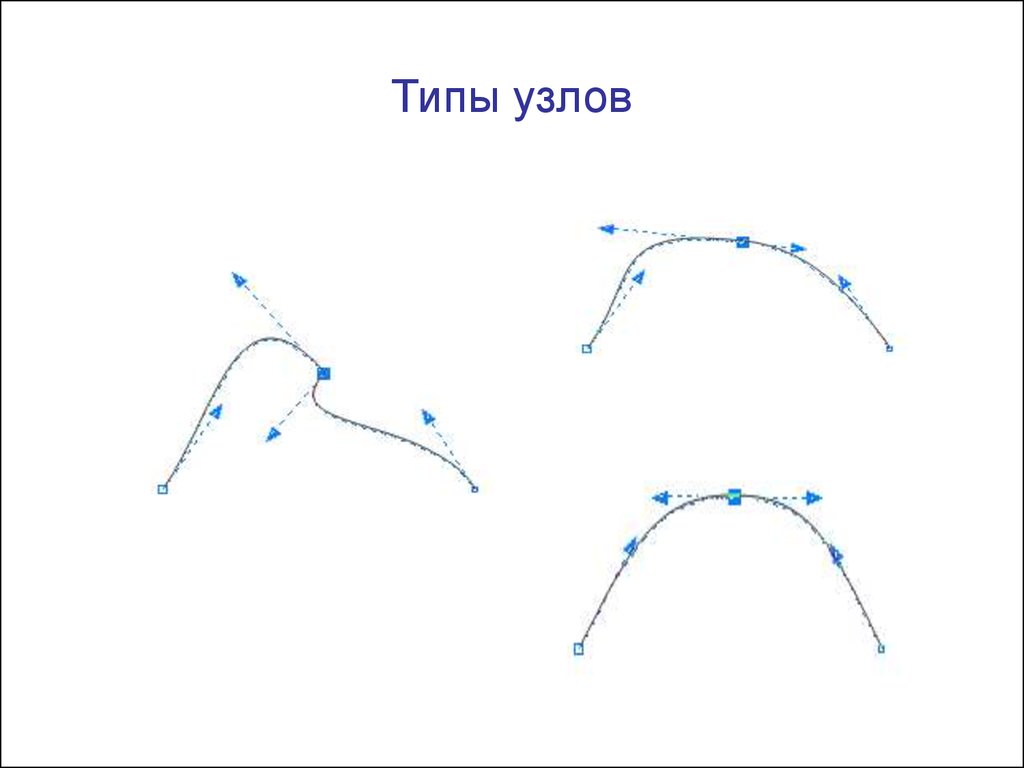
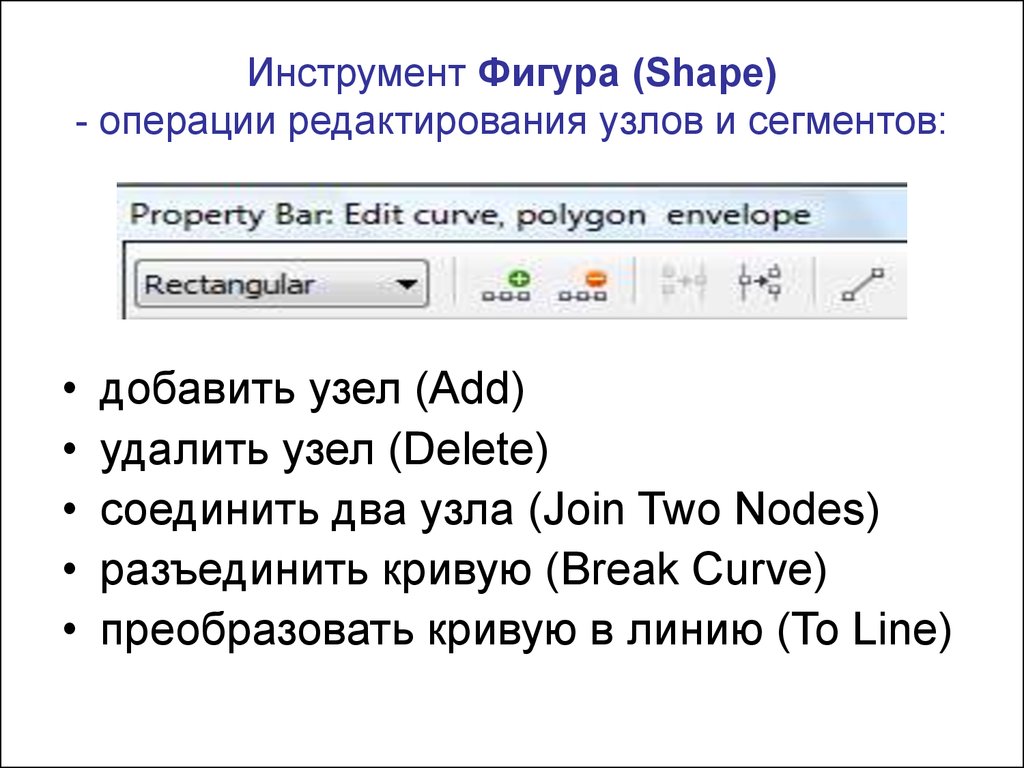


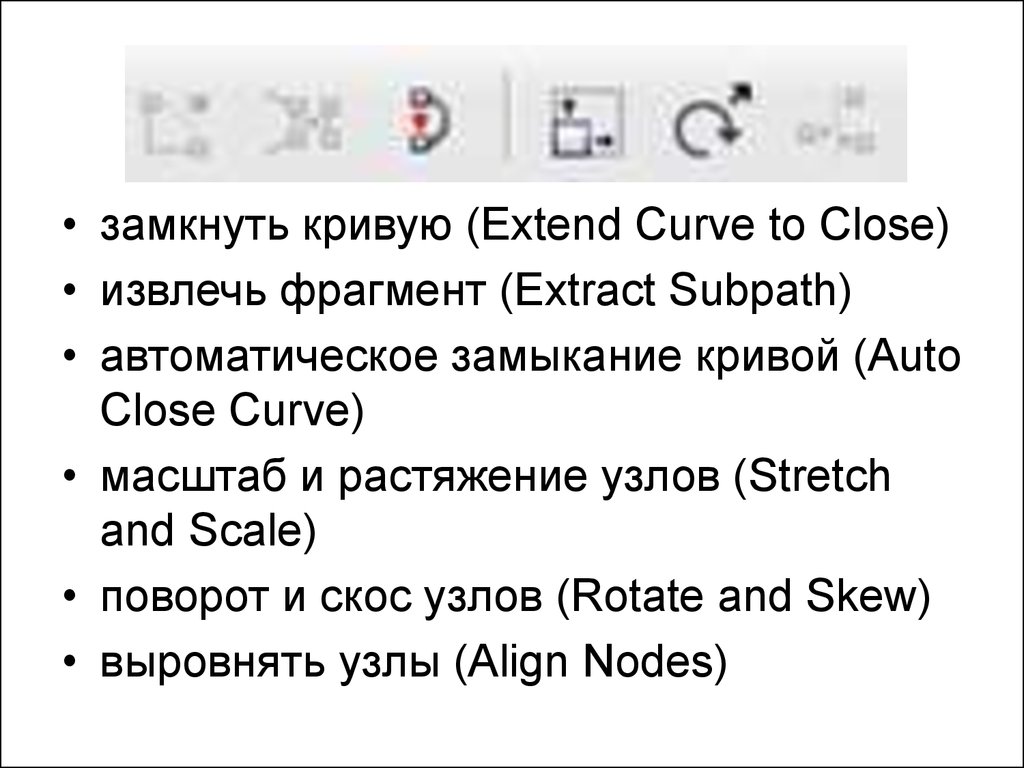


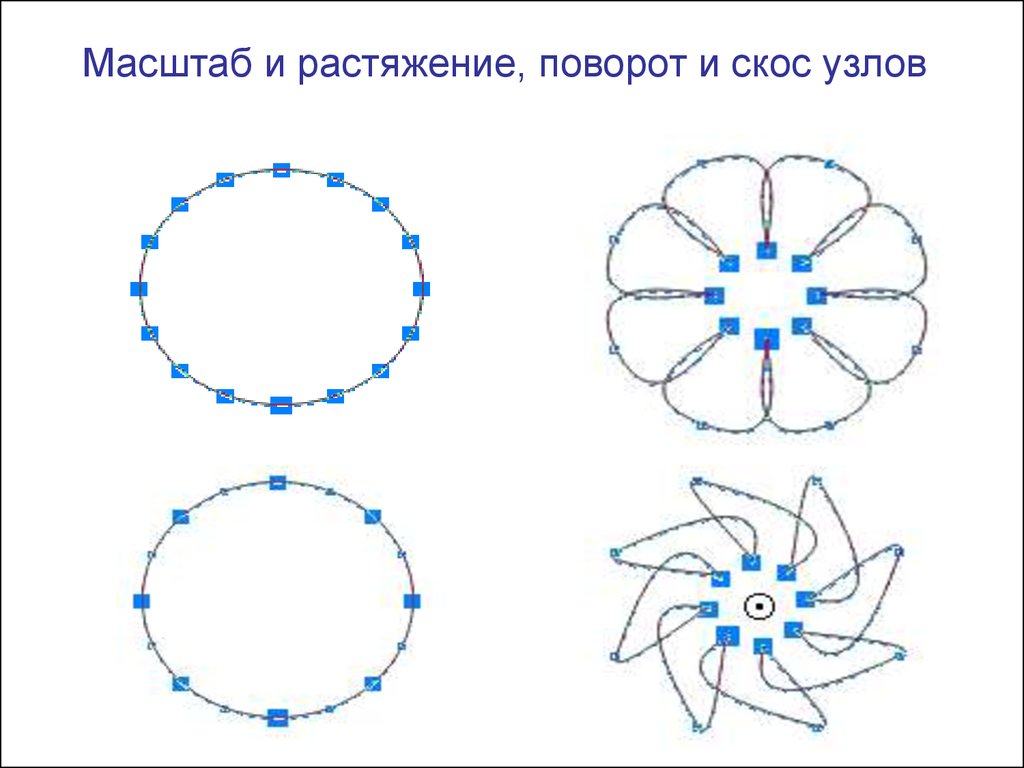
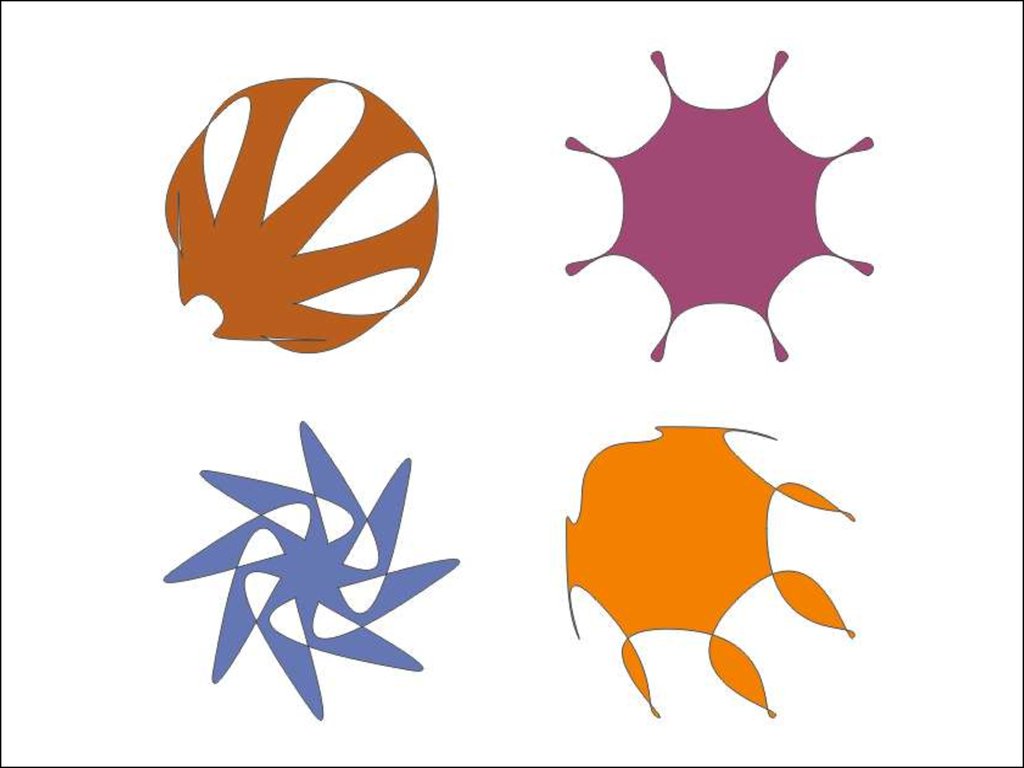

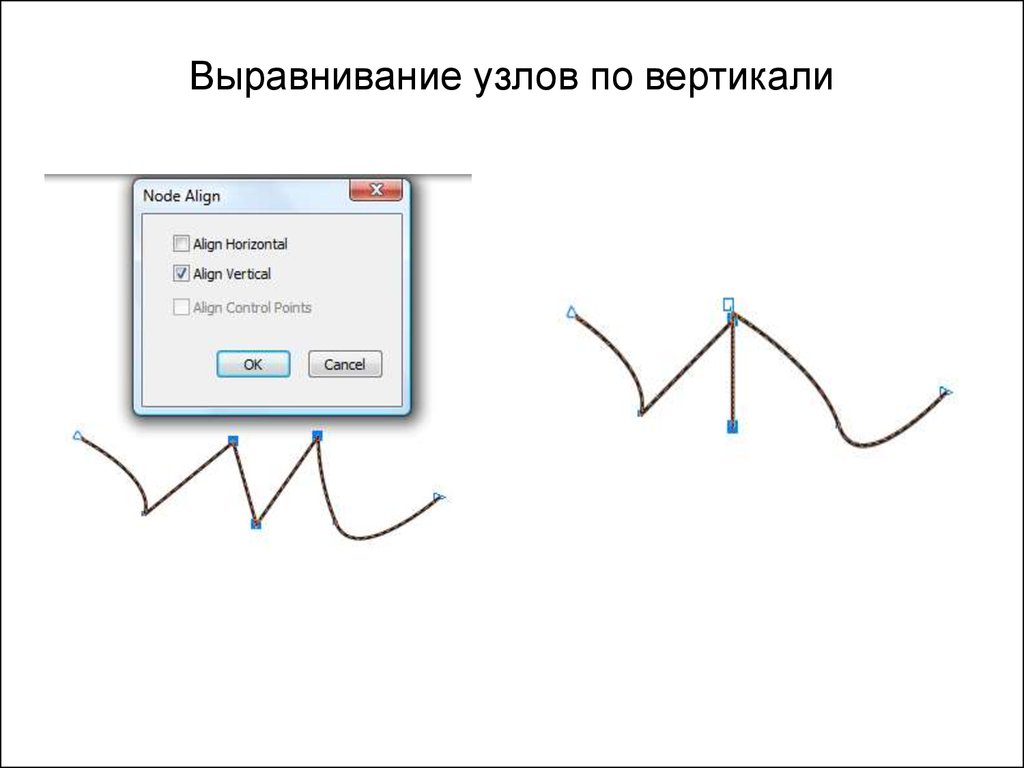
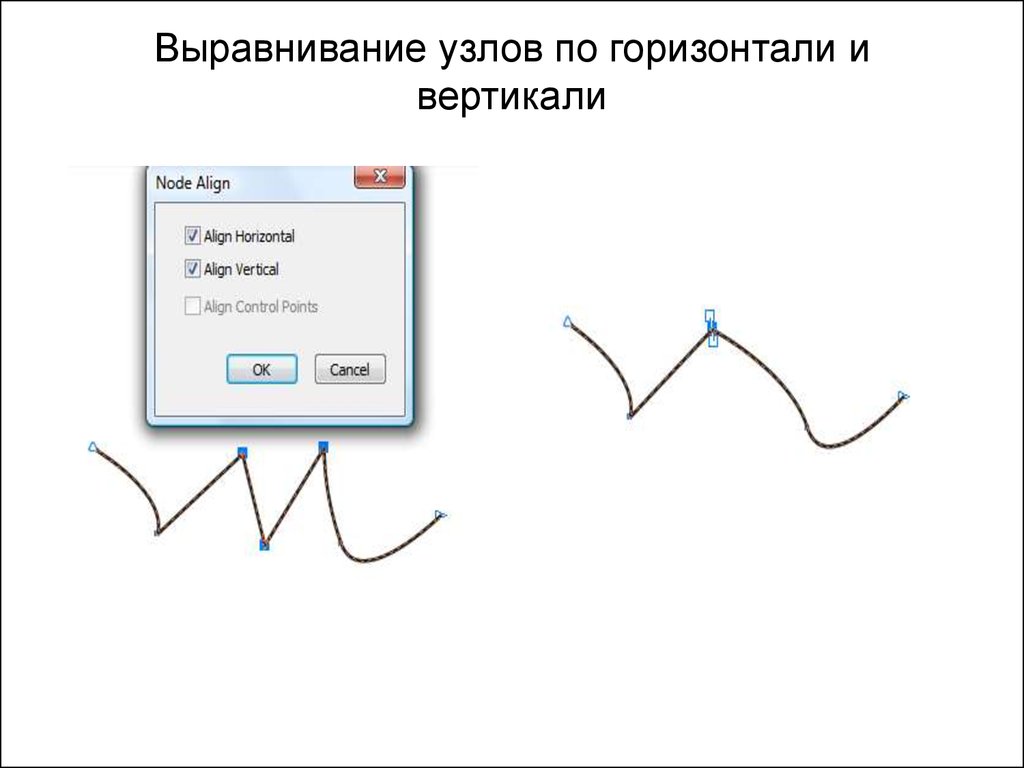
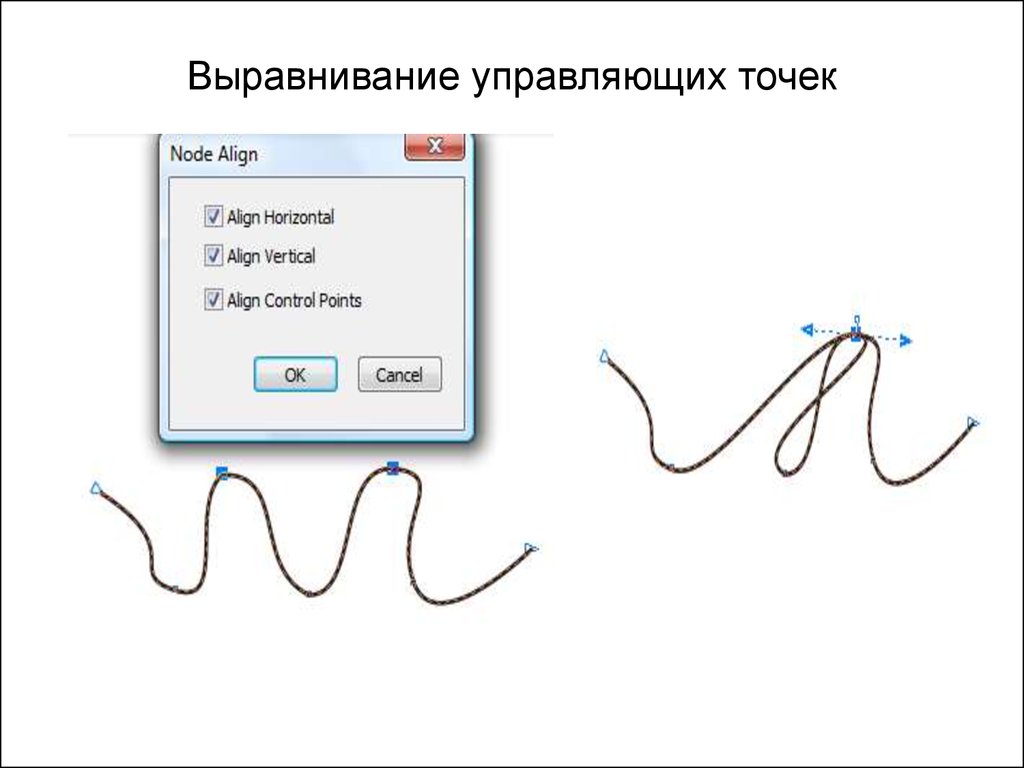



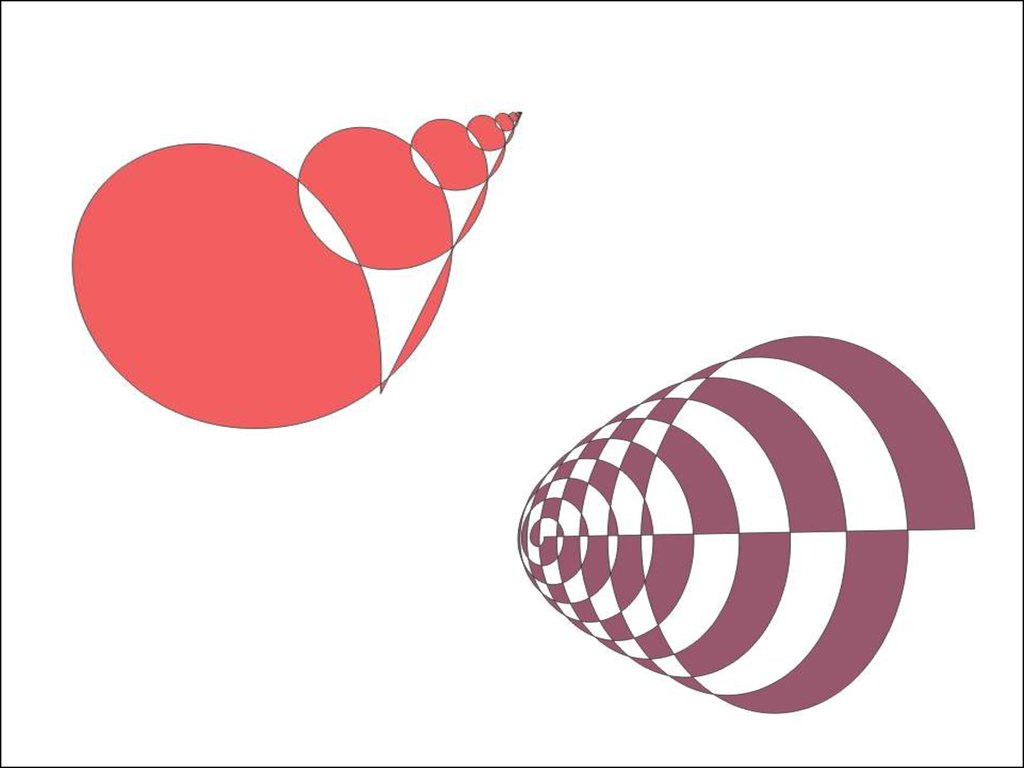
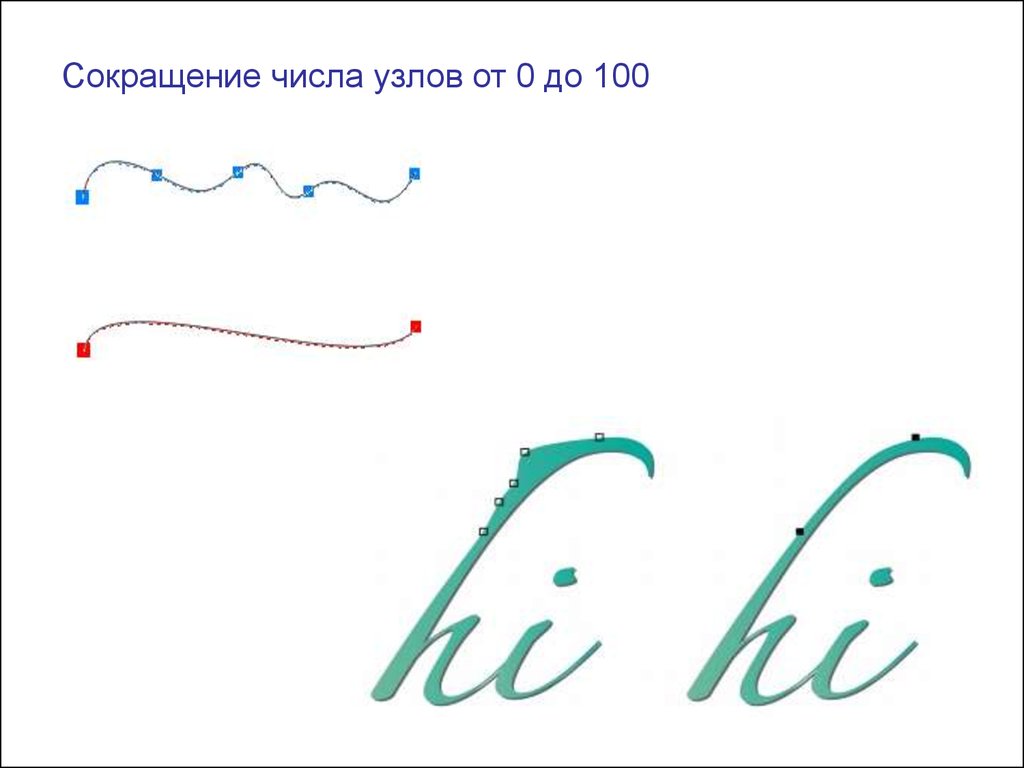



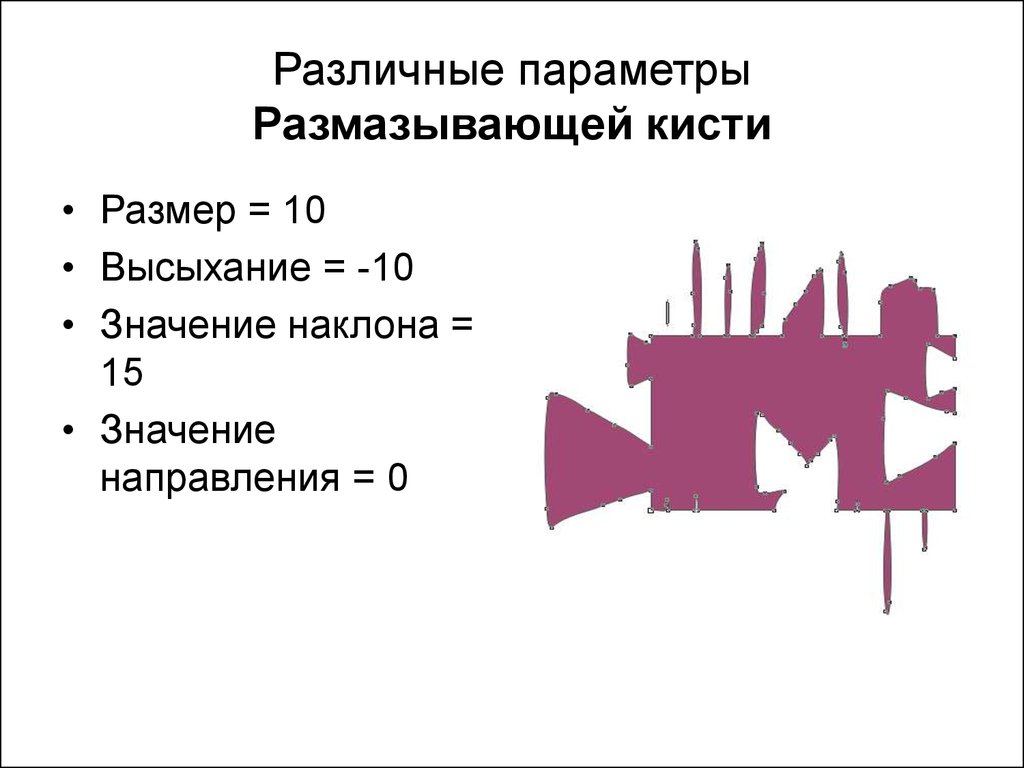


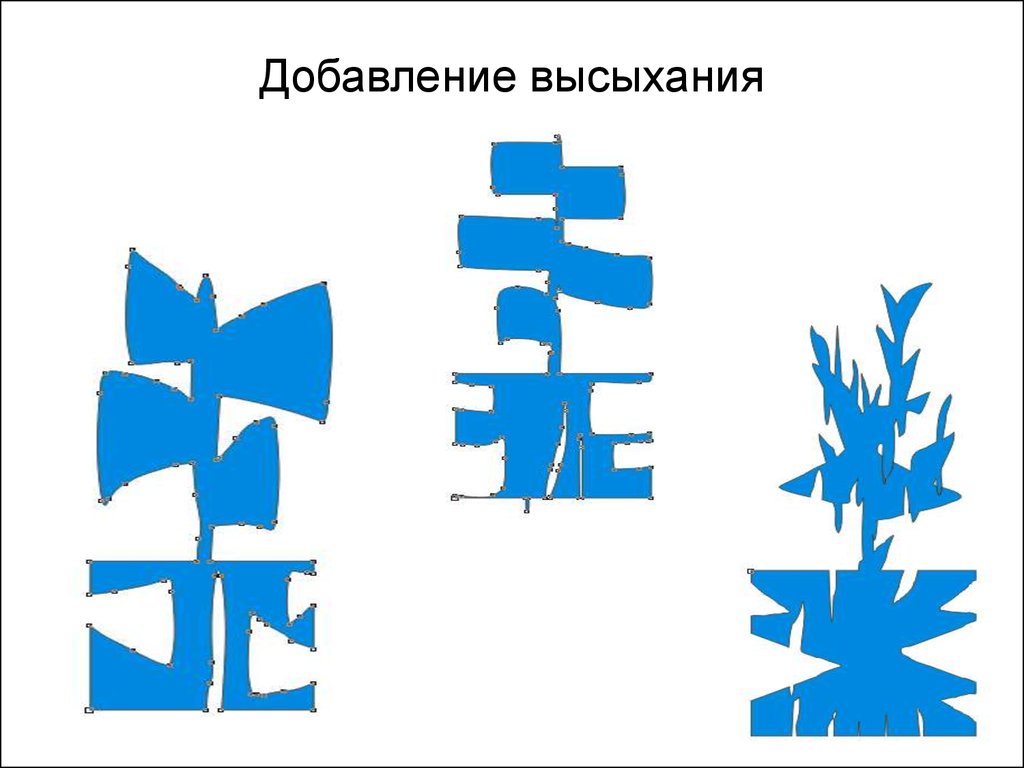




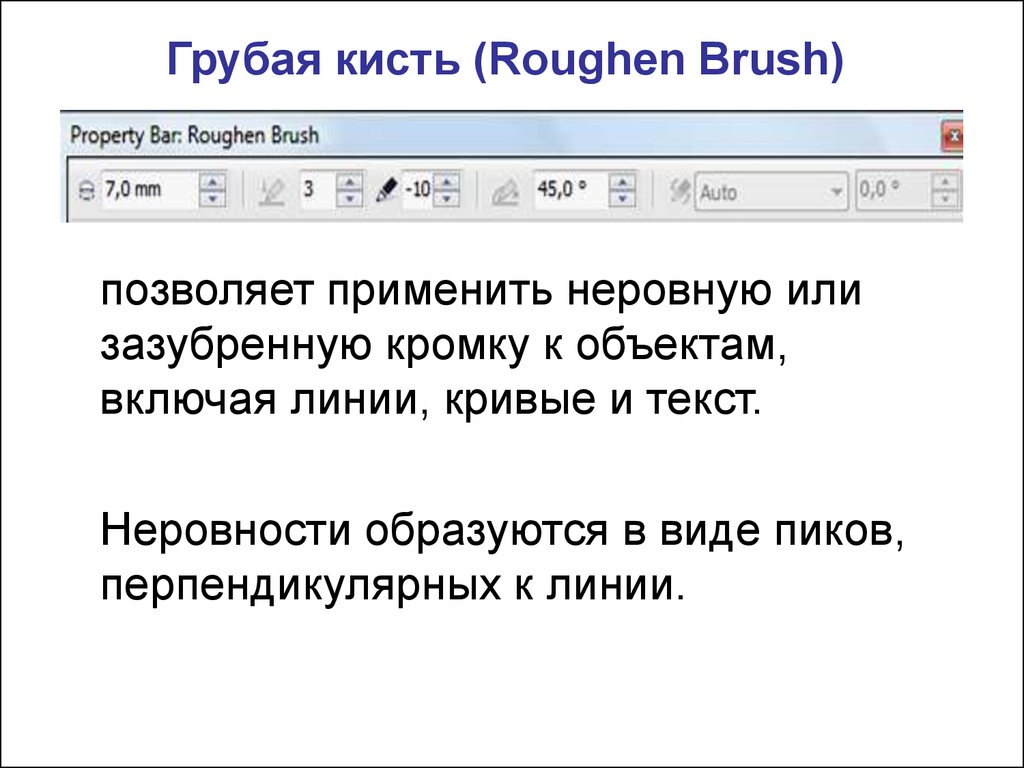


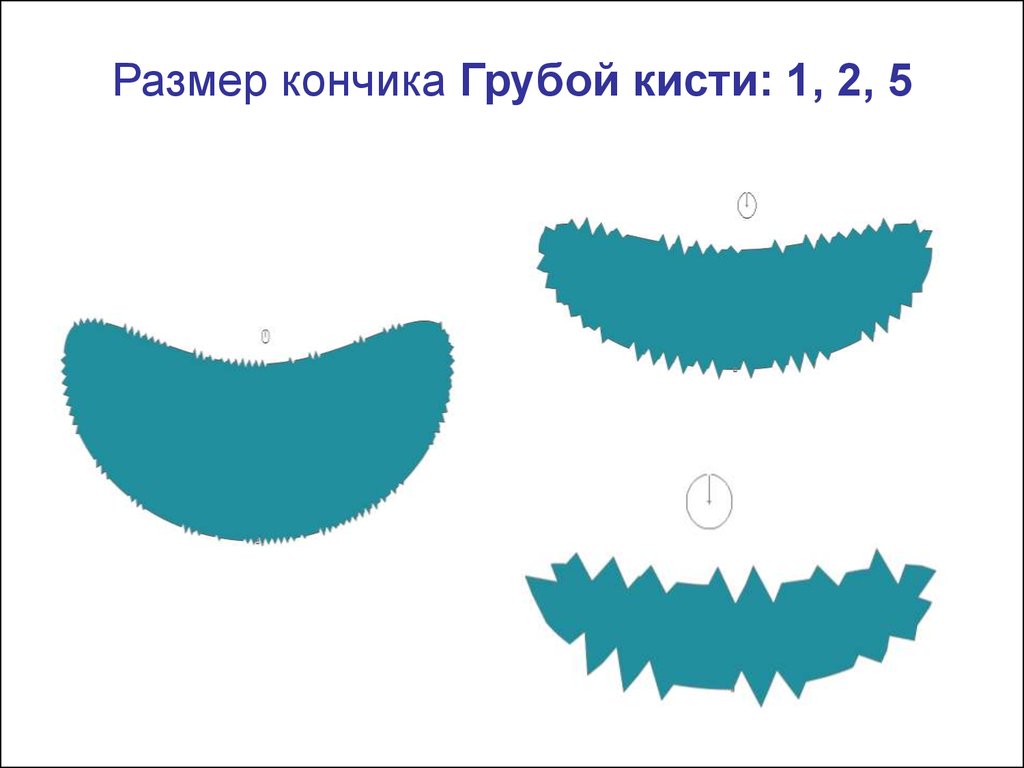










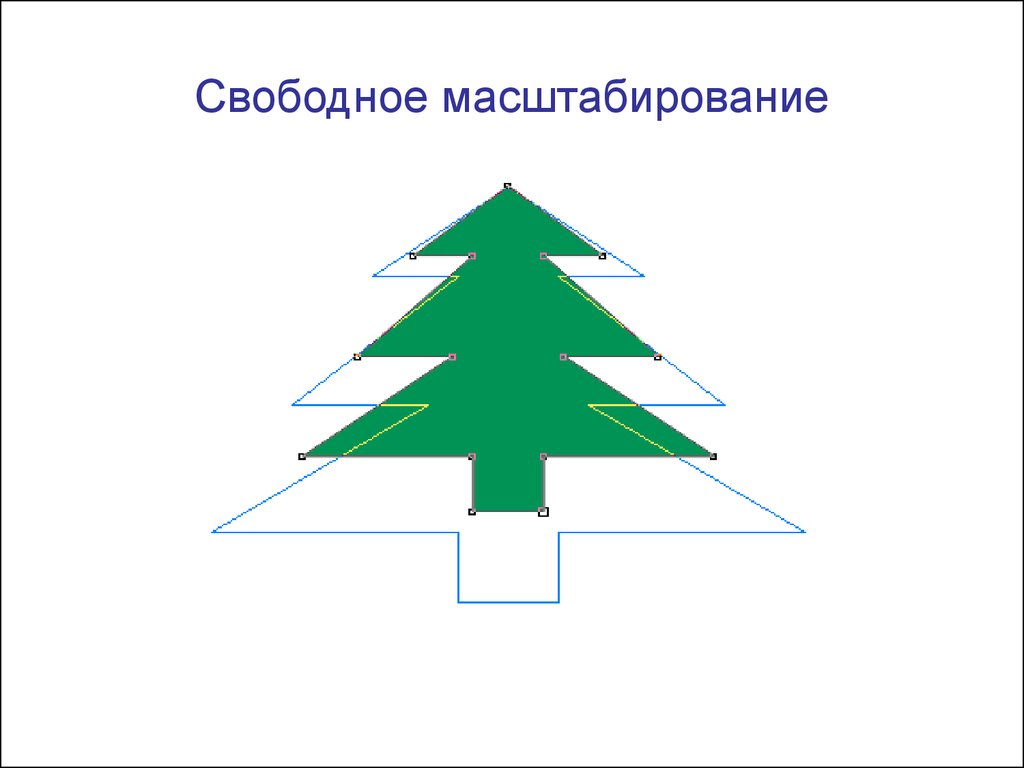
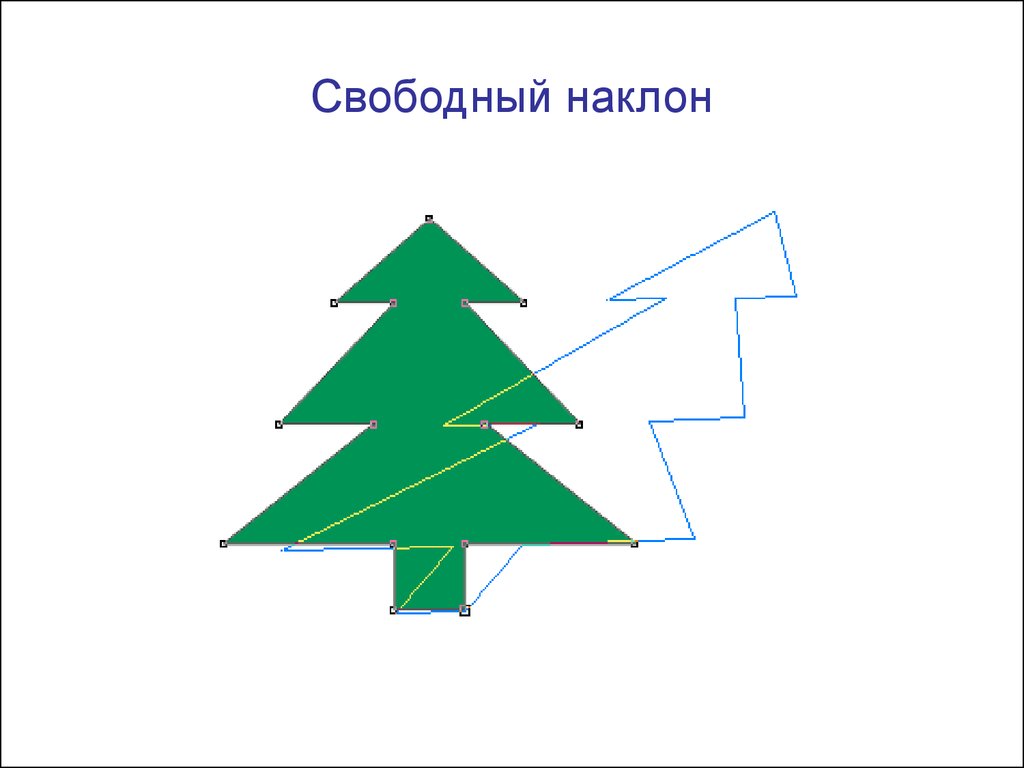


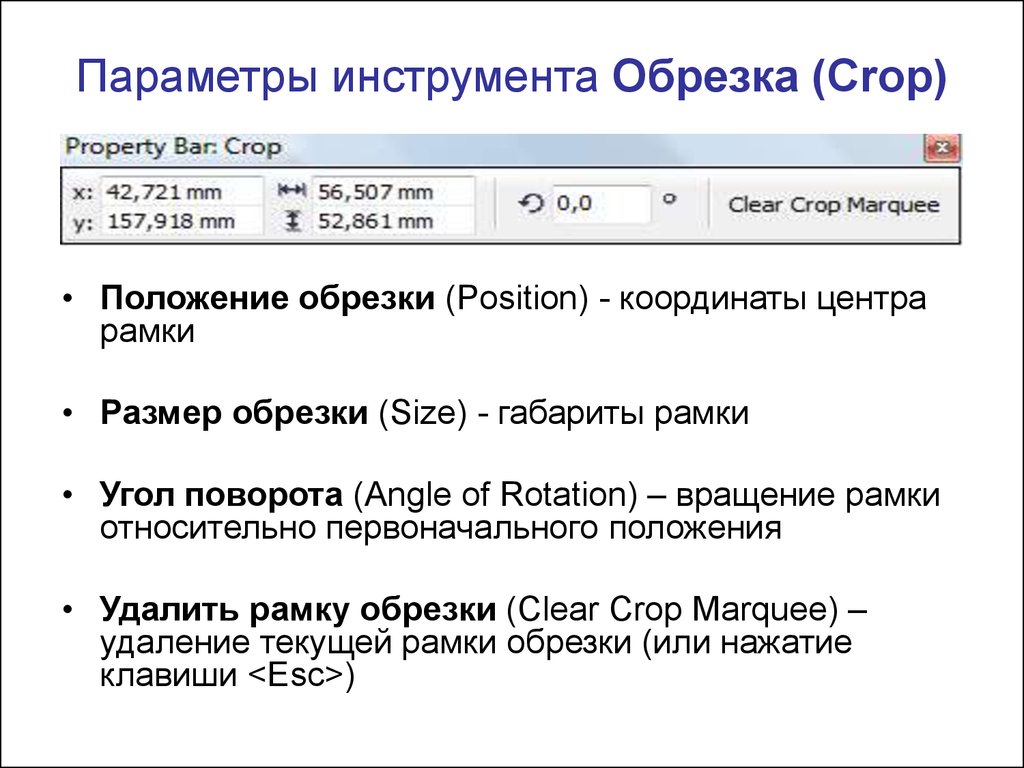


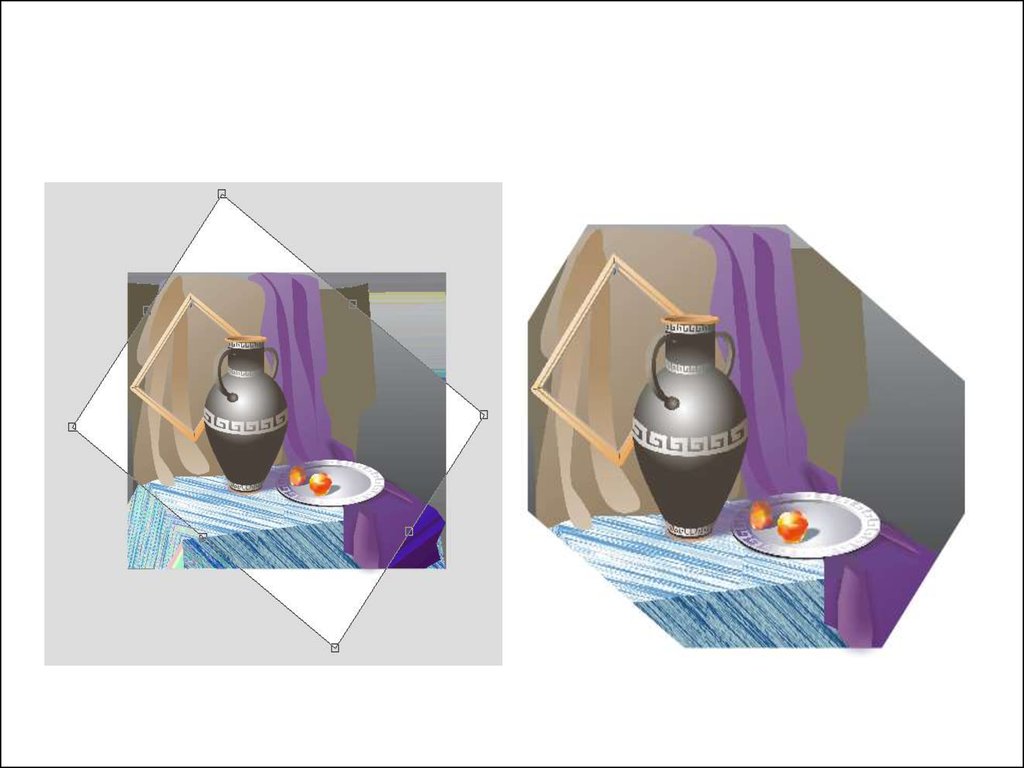










 software
software